![Resposta automática do Instagram: seu guia prático e fácil [janeiro de 2024]](https://assets2-proxy.respond.io/ph8r57dk1q9w/n1rba33u1Si20Bi2Wvu3a/d1a3a8dc46bd799a275c21f5eb467122/InstagramAutoReplyCoverImage_e6ce0c39d56d143d9be112928f164487.png?q=70&w=400&fm=avif)
Quer saber como enviar mensagens de resposta automática para o Instagram? Estamos aqui para ajudar! Este artigo explicará por que você precisa de uma resposta automática no Instagram e as diferentes maneiras de configurá-la no Instagram.
O que é a resposta automática do Instagram
As respostas automáticas do Instagram são respostas automatizadas enviadas quando os clientes enviam mensagens para você no Instagram. Mensagens de boas-vindas e de ausência são duas das respostas automáticas mais comuns que as empresas usam para melhorar a experiência dos clientes.
Em comparação aos canais de mensagens tradicionais, como e-mail, os clientes têm expectativas de tempo de resposta rápido em aplicativos como o Instagram. No entanto, as empresas nem sempre conseguem responder imediatamente devido à falta de funcionários, horário limitado de funcionamento e muito mais.
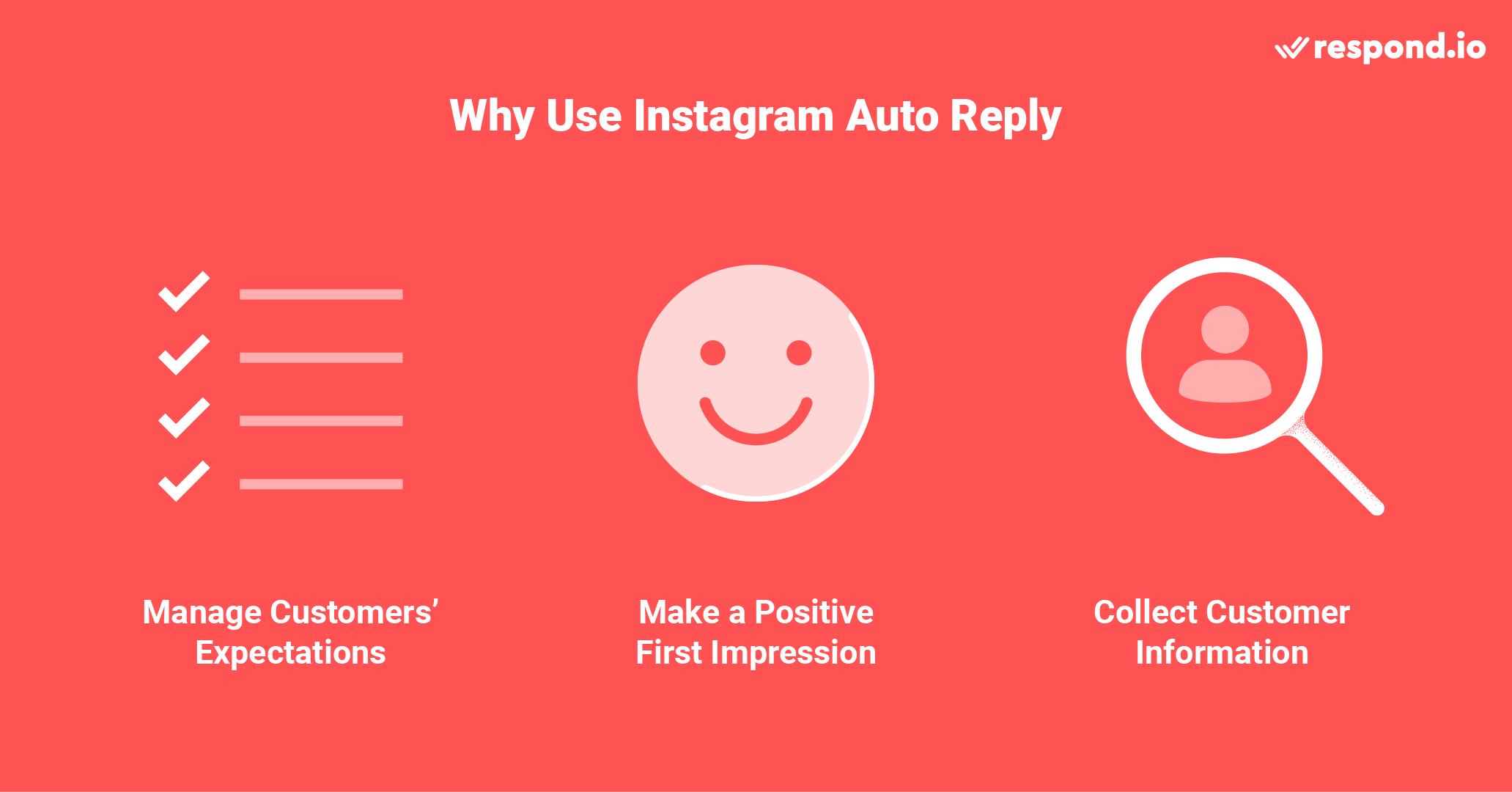
As respostas automáticas resolvem esses problemas por meio de:
Gerenciando as expectativas dos clientes: Avise os clientes quando esperar uma resposta
Causando uma boa primeira impressão: Dê aos clientes uma resposta oportuna e amigável
Coletando informações do cliente: Envie uma pesquisa pré-chat para coletar detalhes do cliente para que os agentes possam entender a situação antes de conversar com eles
Entretanto, se você quiser respostas automatizadas mais avançadas, você deve usar AI Agent. Ele pode fornecer respostas rápidas para conversas de baixo nível, como informações básicas sobre produtos e etapas de solução de problemas.
Agora que você entendeu o básico, vamos ver as diferentes maneiras de configurar a resposta automática do Instagram
Como configurar a resposta automática no Instagram
As empresas podem usar um dos três métodos para configurar respostas rápidas aos clientes que enviam mensagens no Instagram.
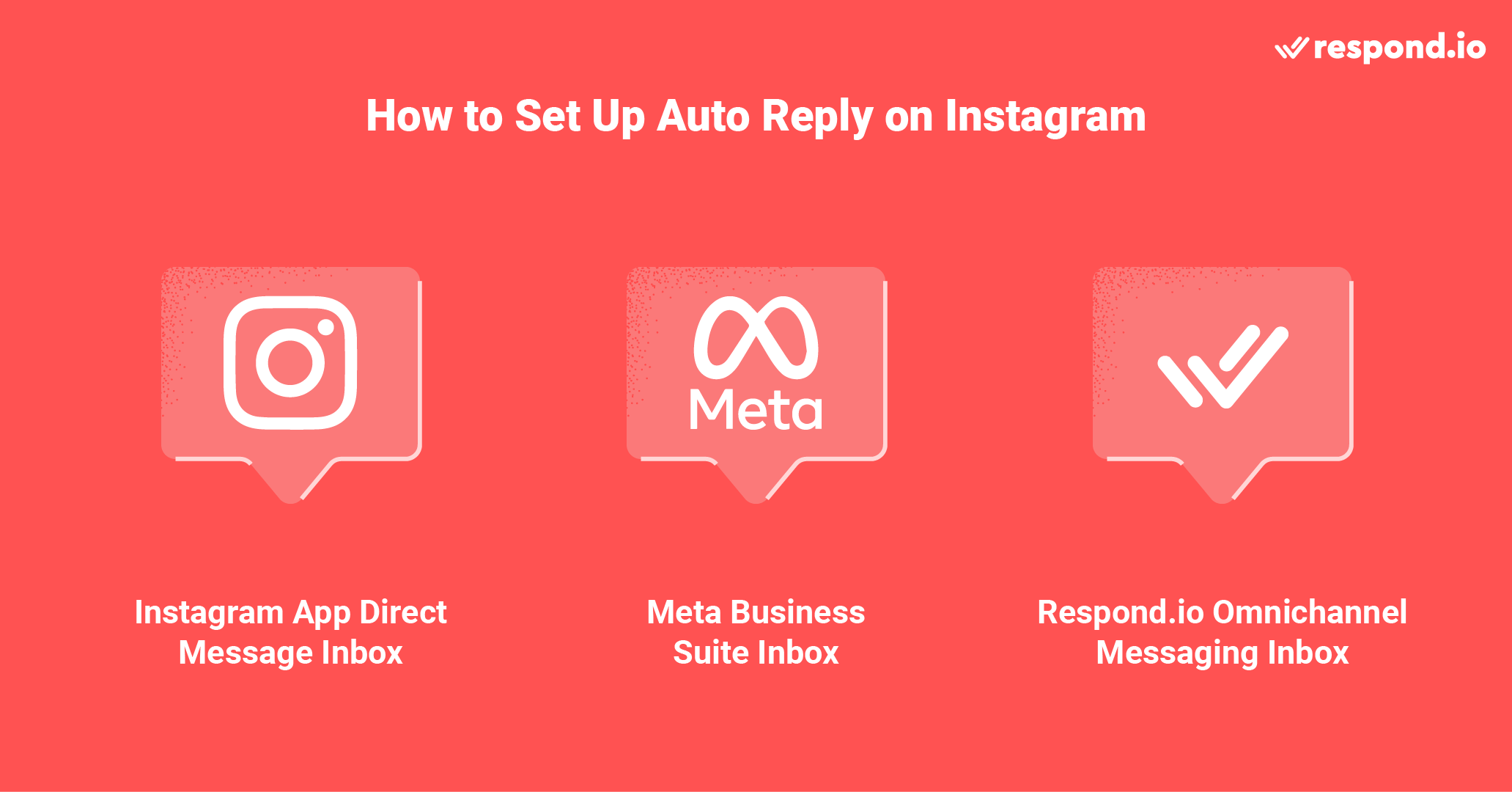
Estes são:
Caixa de entrada de mensagens diretas do aplicativo Instagram
Caixa de entrada do Meta Business Suite
Caixa de entrada de mensagens omnicanal da Respond.io
Na próxima seção, explicaremos as funções de cada opção e como configurá-las para que você possa começar a usar a resposta automática do Instagram imediatamente.
Como configurar uma resposta rápida no Instagram: Caixa de entrada de mensagens diretas do Instagram
Não há um recurso de resposta automática de DM do Instagram no próprio aplicativo. Portanto, as empresas que se comunicam com clientes somente por meio do aplicativo podem enviar respostas prontas para dúvidas comuns dos clientes usando Respostas rápidas do Instagram. Siga estas etapas para configurar perguntas frequentes no Instagram Direct.
1. Na página inicial do Instagram, toque no ícone do Messenger no canto superior direito da tela.
2. Em Configurar respostas automatizadas, toque em Começar.
3. Toque no botão ao lado de Mostrar perguntas para habilitar respostas automatizadas.
4. Em Perguntas, toque em Adicionar pergunta. Para cada pergunta, você será solicitado a inserir uma Pergunta e uma Resposta Automatizada opcional.
5. Toque em Salvar quando terminar.
Para usar este recurso, primeiro você deve se certificar de que sua conta do Instagram é uma conta comercial. Observe que você só pode configurar Respostas Rápidas nas configurações do aplicativo Instagram para celular. Para obter instruções de configuração passo a passo, leia nosso guia de Respostas Rápidas do Instagram.
A seguir, mostraremos como configurar a resposta automática do Instagram e os tipos de respostas automáticas disponíveis no Meta Business Suite.
Como configurar respostas automáticas no Instagram: Meta Business Suite Inbox
As empresas podem enviar respostas automáticas do Instagram por meio do Meta Business Suite. No entanto, os recursos de mensagens automatizadas no Meta Business Suite são limitados a respostas instantâneas e mensagens de ausência.
Para configurar a resposta automática no Instagram, você deve primeiro conectar sua conta do Instagram Business ao Meta Business Suite. Depois que estiverem conectados, você pode definir respostas instantâneas e mensagens de ausência.
Resposta automática do Instagram: Resposta instantânea
1. Abra Meta Business Suite Caixa de entrada e clique em Automações.
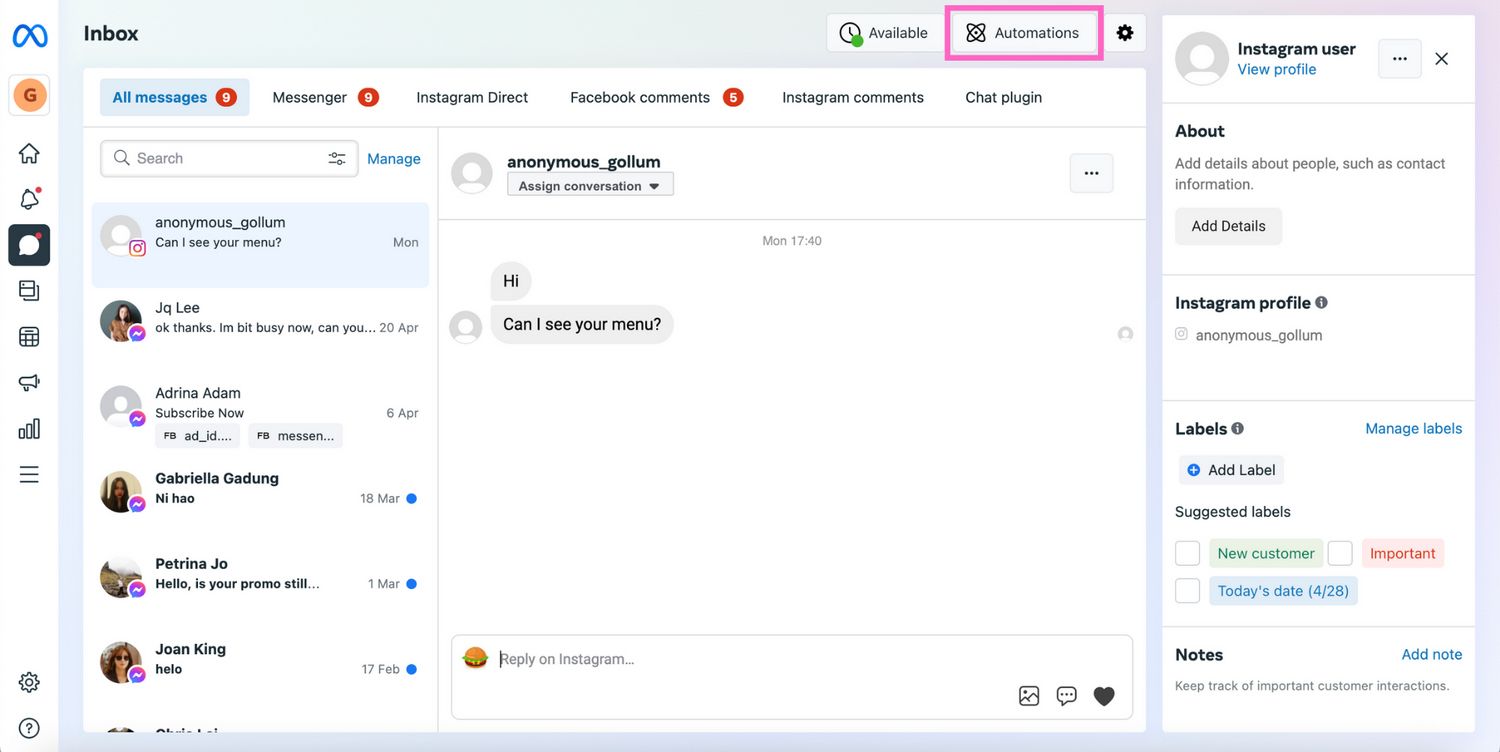
2. Navegue de atéResposta instantânea e ative a alternância.
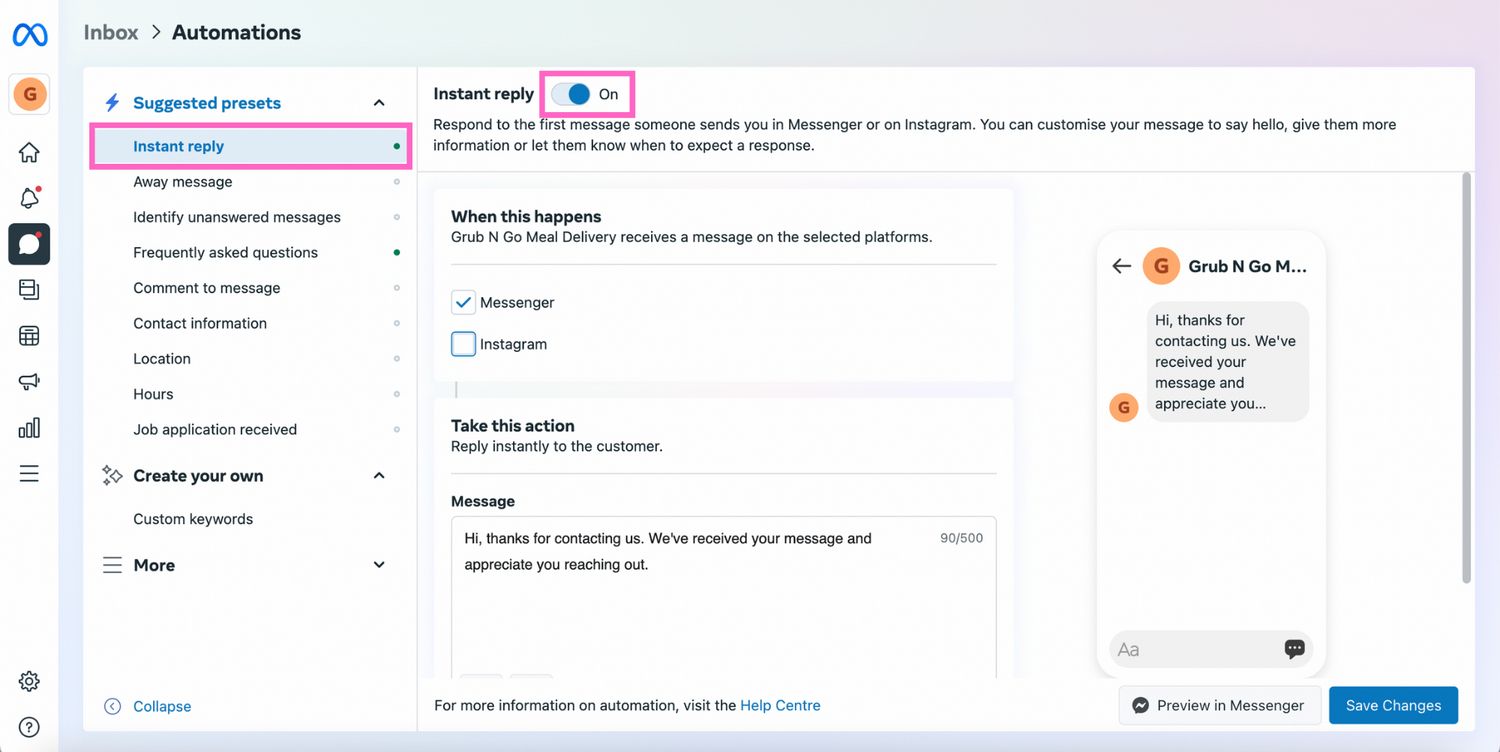
3. Selecione Instagram marcando a caixa.
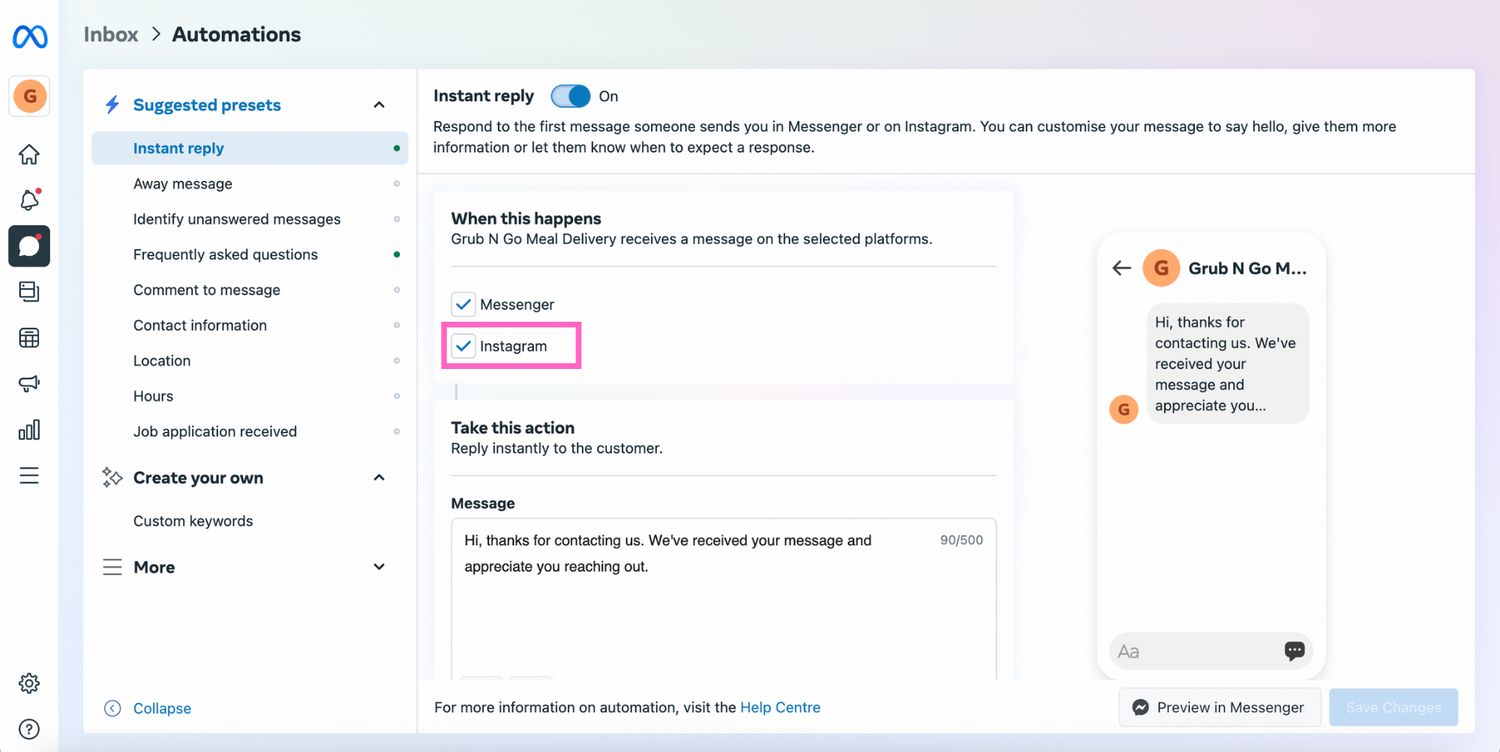
4. Escreva sua mensagem de resposta automática e clique no ícone Sparkles se quiser personalizar sua resposta instantânea do Instagram.
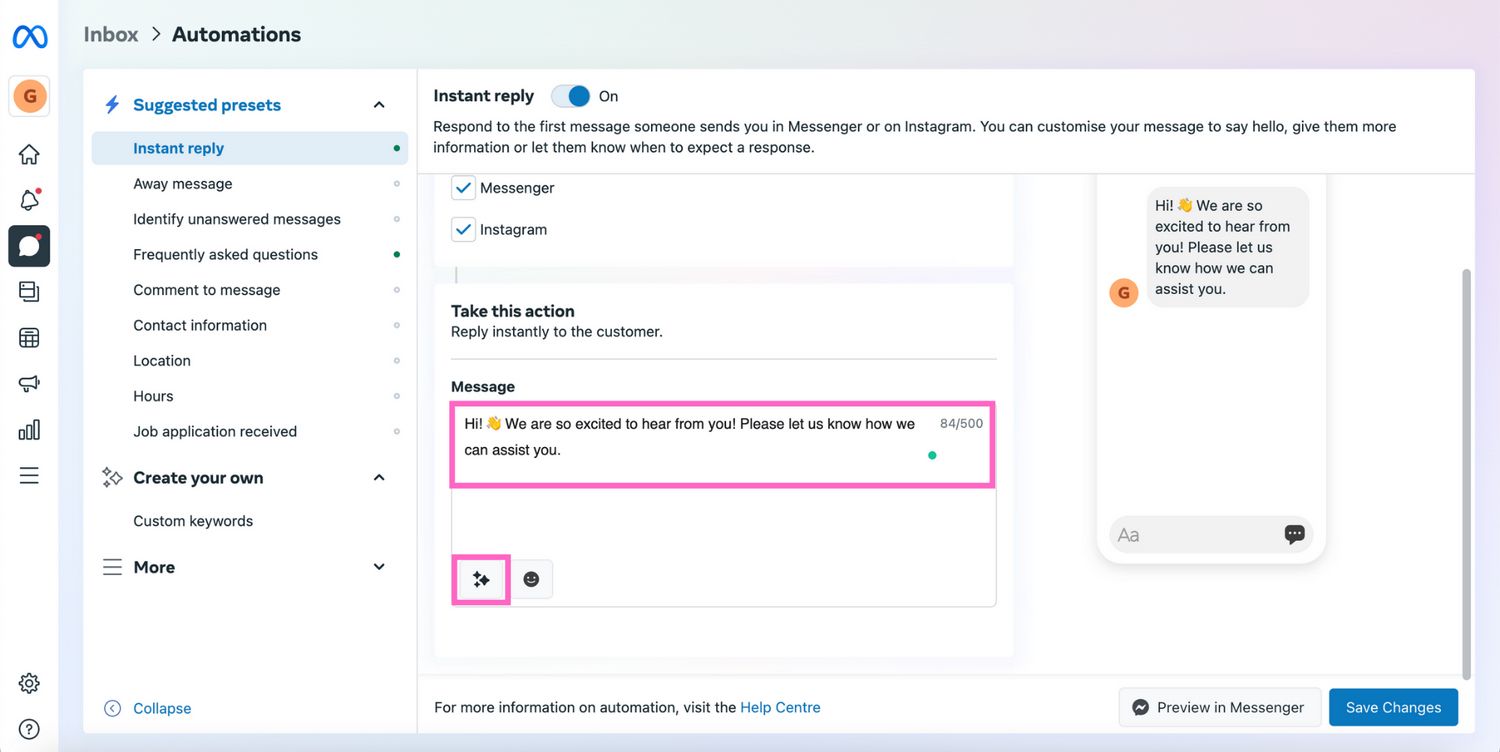
5. Clique em em Salvar alterações para publicar sua resposta automática.
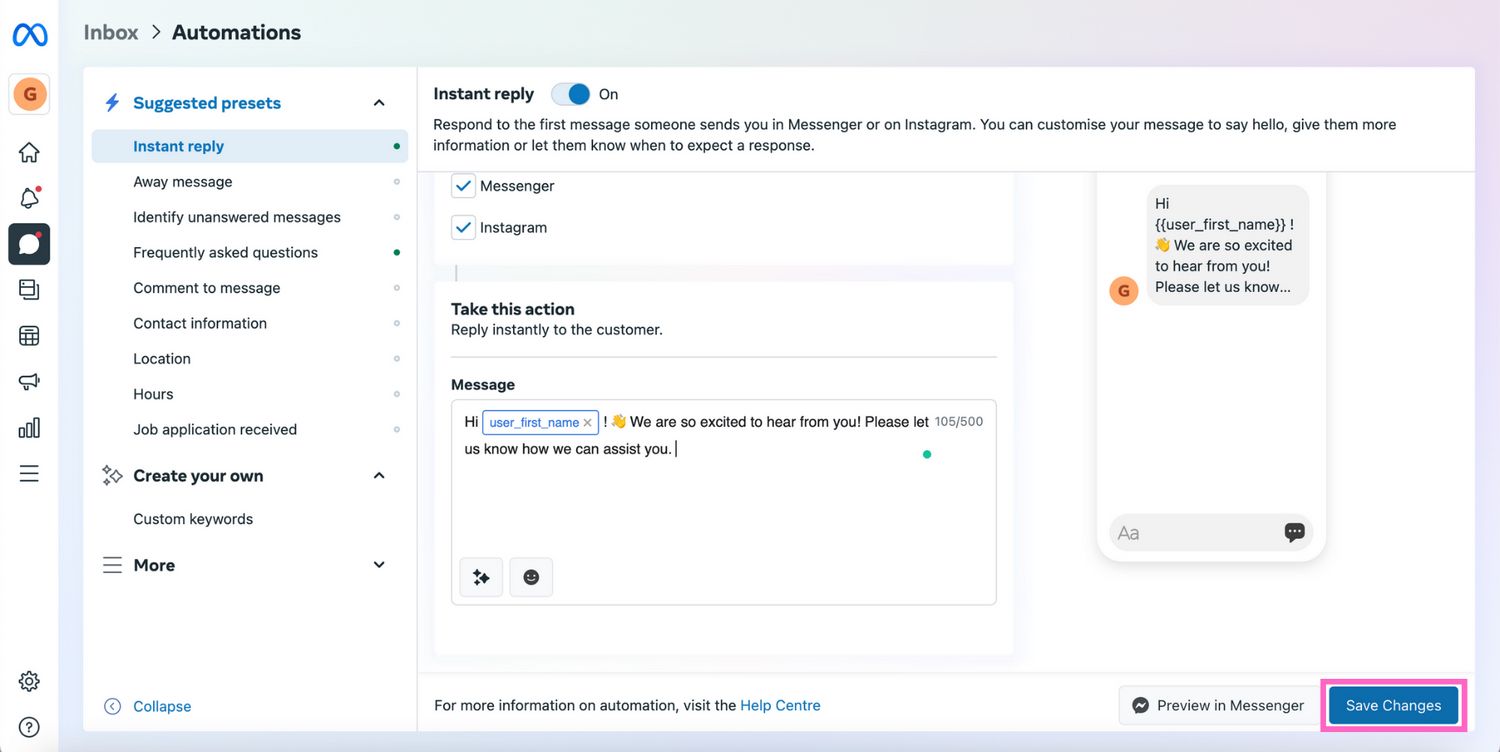
Se você quiser testar a mensagem antes de salvá-la, clique em Visualizar no Messenger. A seguir, mostraremos como configurar uma mensagem de ausência no Meta Business Suite.
Resposta automática do Instagram: Mensagem de ausência
1. Abra Meta Business Suite Caixa de entrada e clique em Automações.
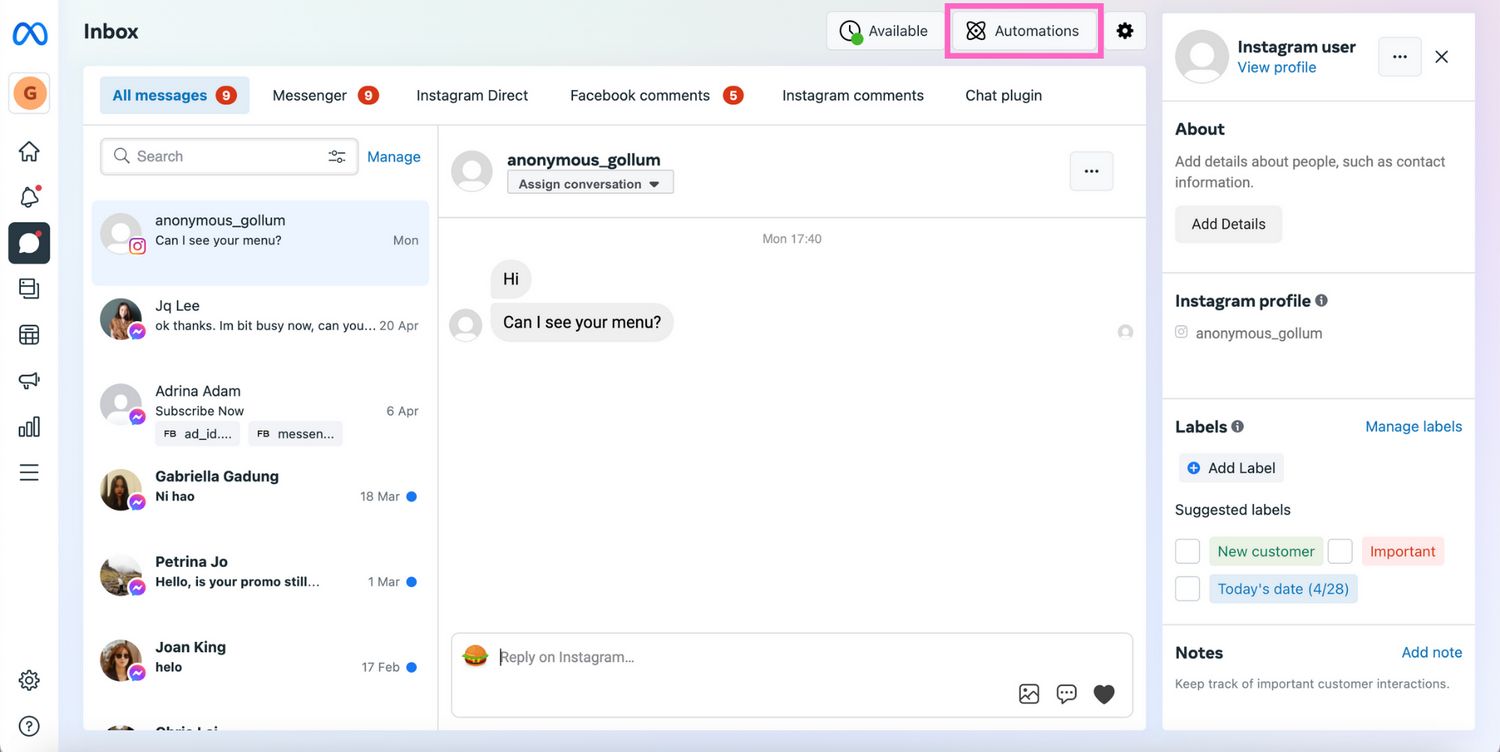
2. Navegue de atéMensagem de Ausência, selecione Instagram marcando a caixa e clique em +Adicionar Tempo para agendar seu tempo de ausência.
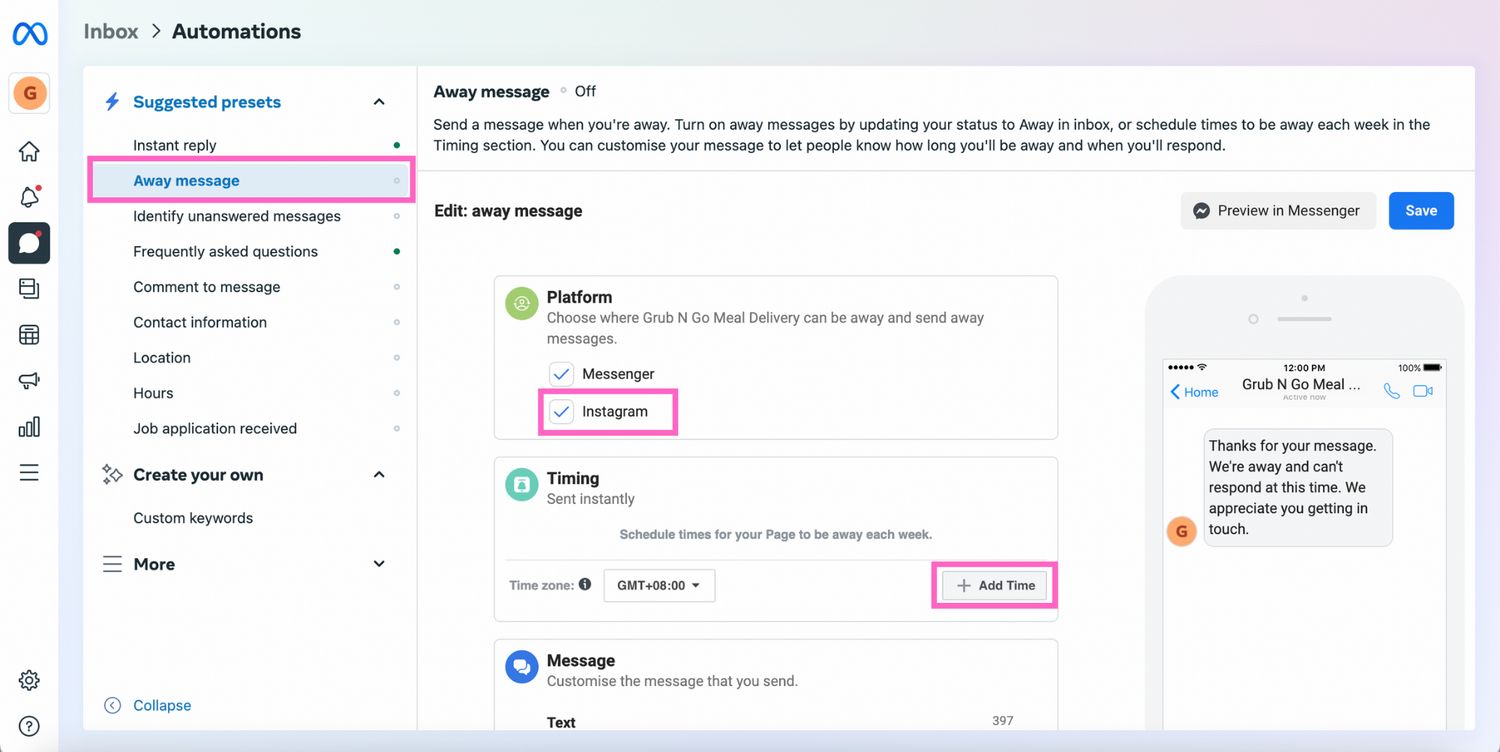
3. Defina suas horas de ausência.
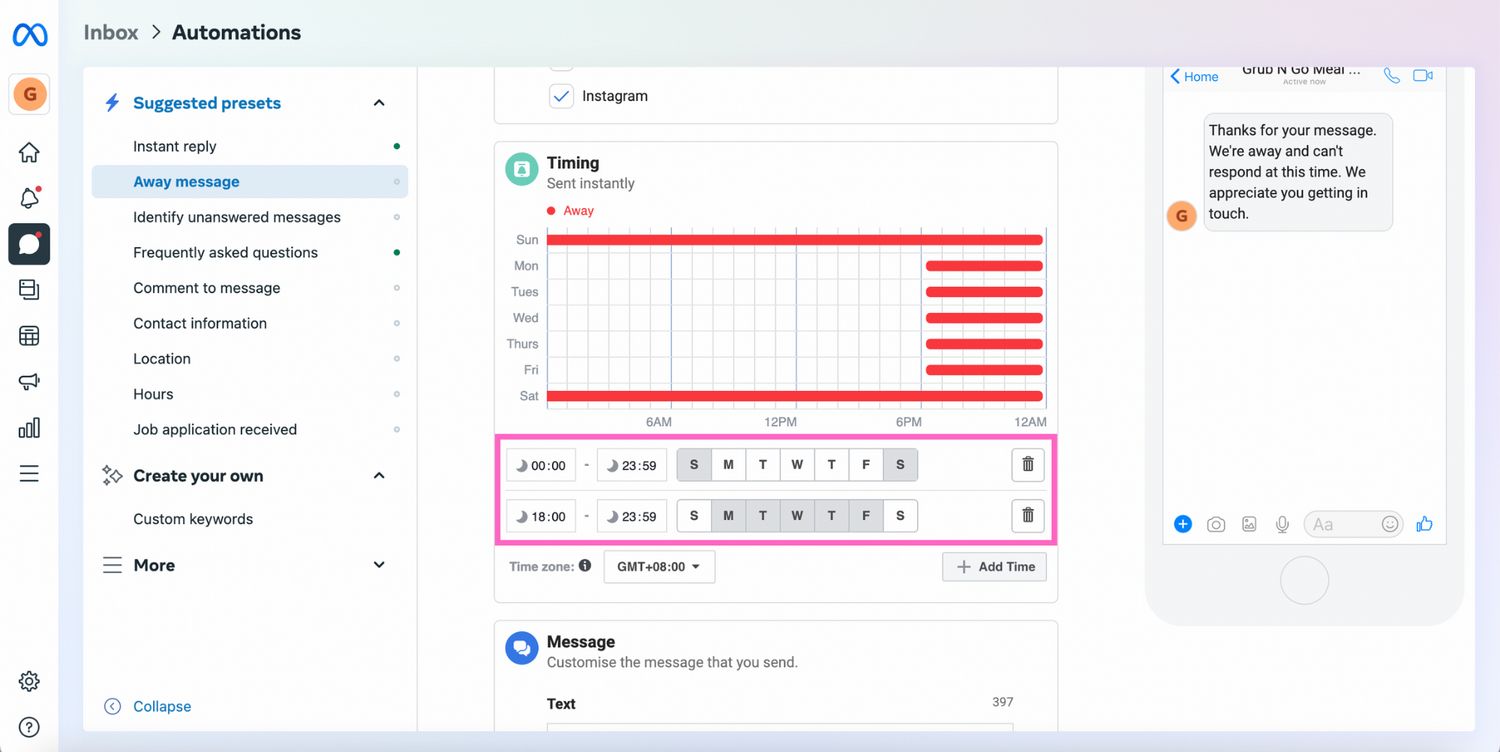
4. Escreva sua mensagem de ausência e clique em +Adicionar nome do cliente se quiser personalizá-la.
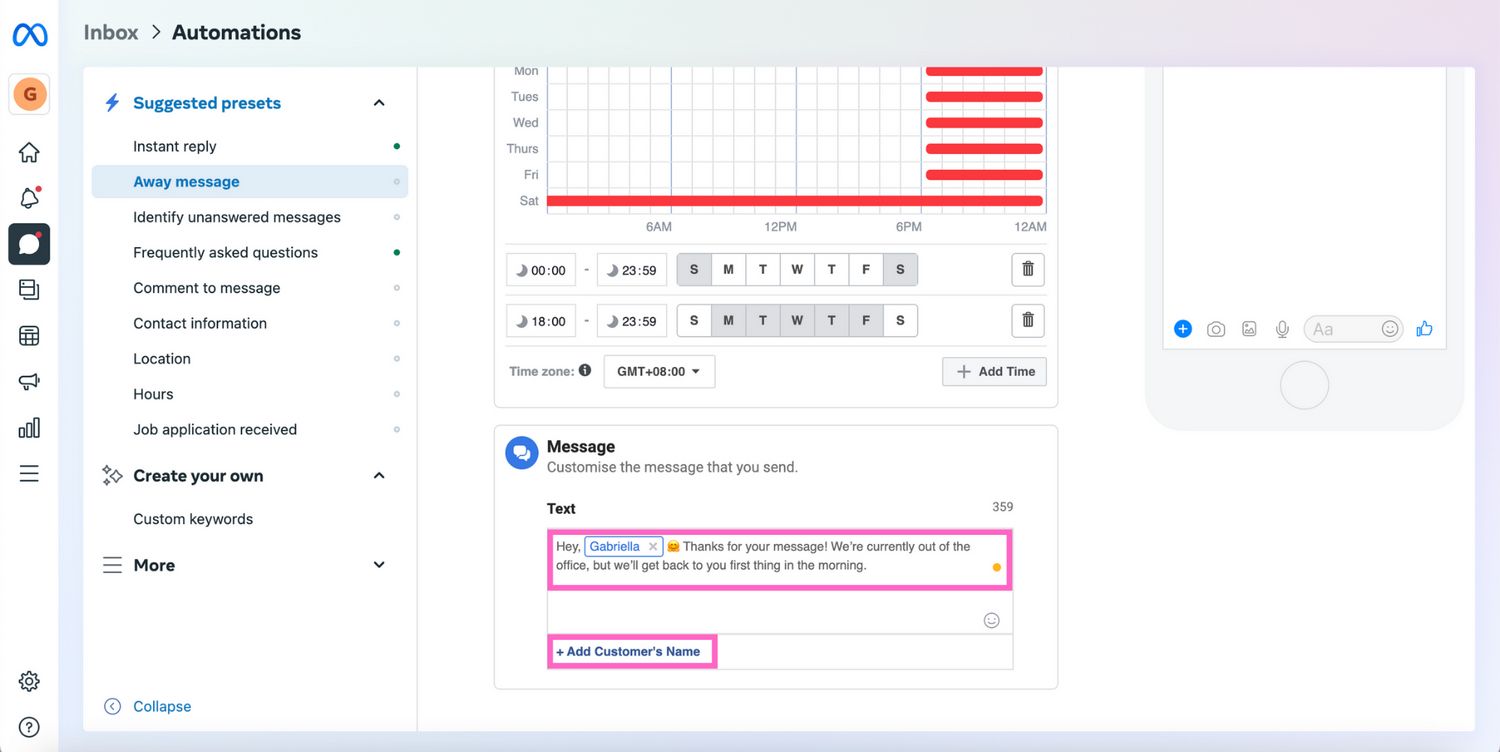
5. Clique em Salvar. Sua mensagem de ausência será enviada quando os clientes enviarem mensagens fora do seu horário comercial.
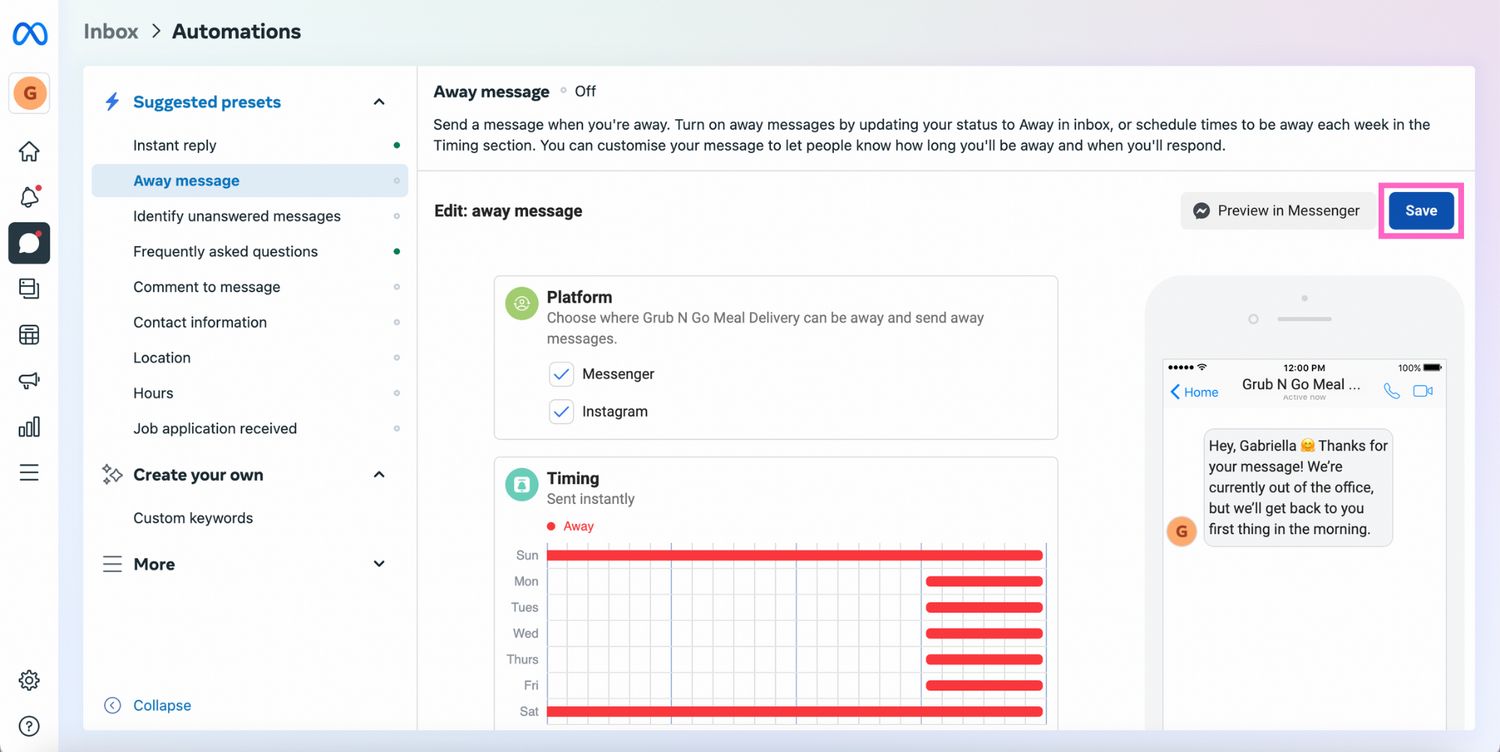
Quer uma automação mais avançada com mensagens em comparação ao que o Meta Business Suite pode oferecer? Você precisará de uma plataforma de mensagens comerciais como respond.io
Aviso! Seguindo as últimas mudanças do Meta'em seu Protocolo de Transferência, agora você só pode ter um aplicativo principal: o Meta Business Suite Inbox ou uma caixa de entrada de terceiros, como o respond.io. Observe que somente o aplicativo principal receberá mensagens.
A seguir, vamos mostrar como configurar mensagens de resposta automática do Instagram no respond.io No entanto, antes de poder usar o respond.io como uma caixa de entrada de terceiros do Instagram, você deve desabilitar o Meta Business Suite Inbox etornar o respond.io o aplicativo principal.
Transforme conversas com clientes em crescimento empresarial com o respond.io. ✨
Gerencie chamadas, chats e e-mails em um só lugar!
Como configurar a resposta automática do Instagram no respond.io
A automação avançada do Respond.io permite que você capture informações do cliente e envie mensagens contextuais automatizadas com base em categorias de clientes, como geografia, produtos adquiridos, nível de assinatura e muito mais.
Além disso, configurar mensagens automatizadas avançadas é fácil com os fluxos de trabalho do respond.io. Você pode até configurar seu fluxo de trabalho para encaminhar contatos para a equipe certa e atribuí-los a um agente disponível assim que suas respostas automáticas forem enviadas. Siga os passos abaixo para começar.
1. Navegue até o Módulo de Fluxos de Trabalho e clique em Adicionar Fluxo de Trabalho.
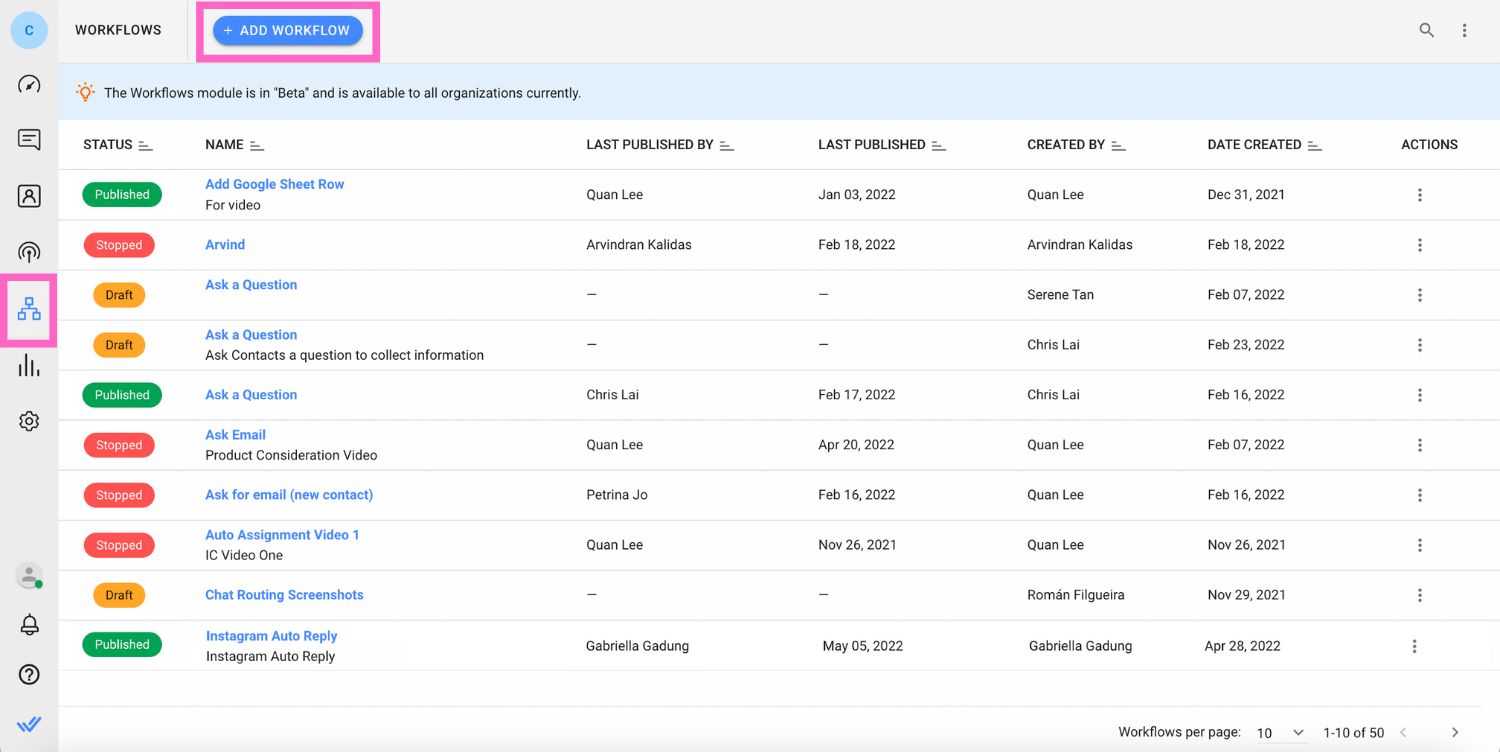
2. Defina o gatilho do fluxo de trabalho para Conversa aberta.
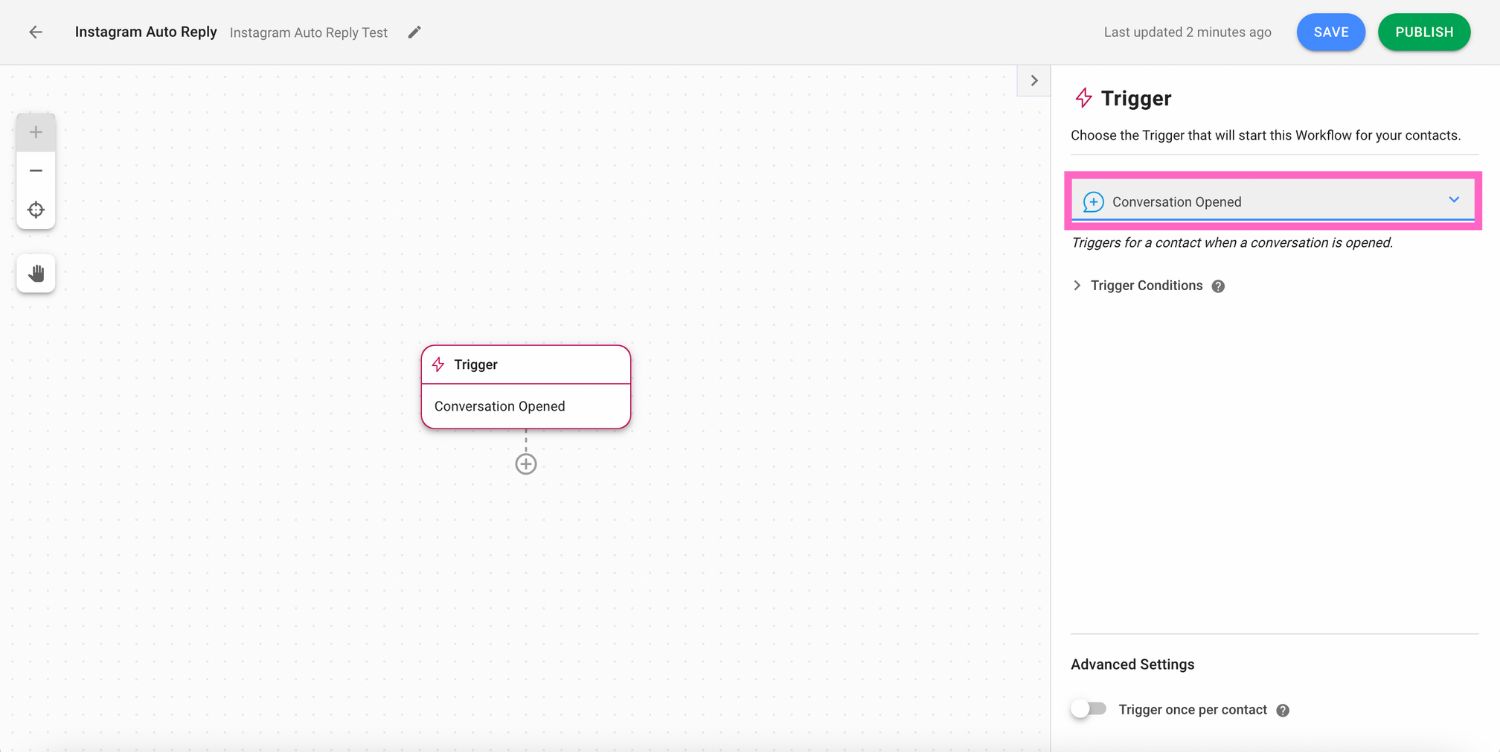
3. Adicione a Data & Hora Etapa para definir seu horário comercial. Isso determinará quando uma mensagem de ausência ou de boas-vindas deverá ser enviada.
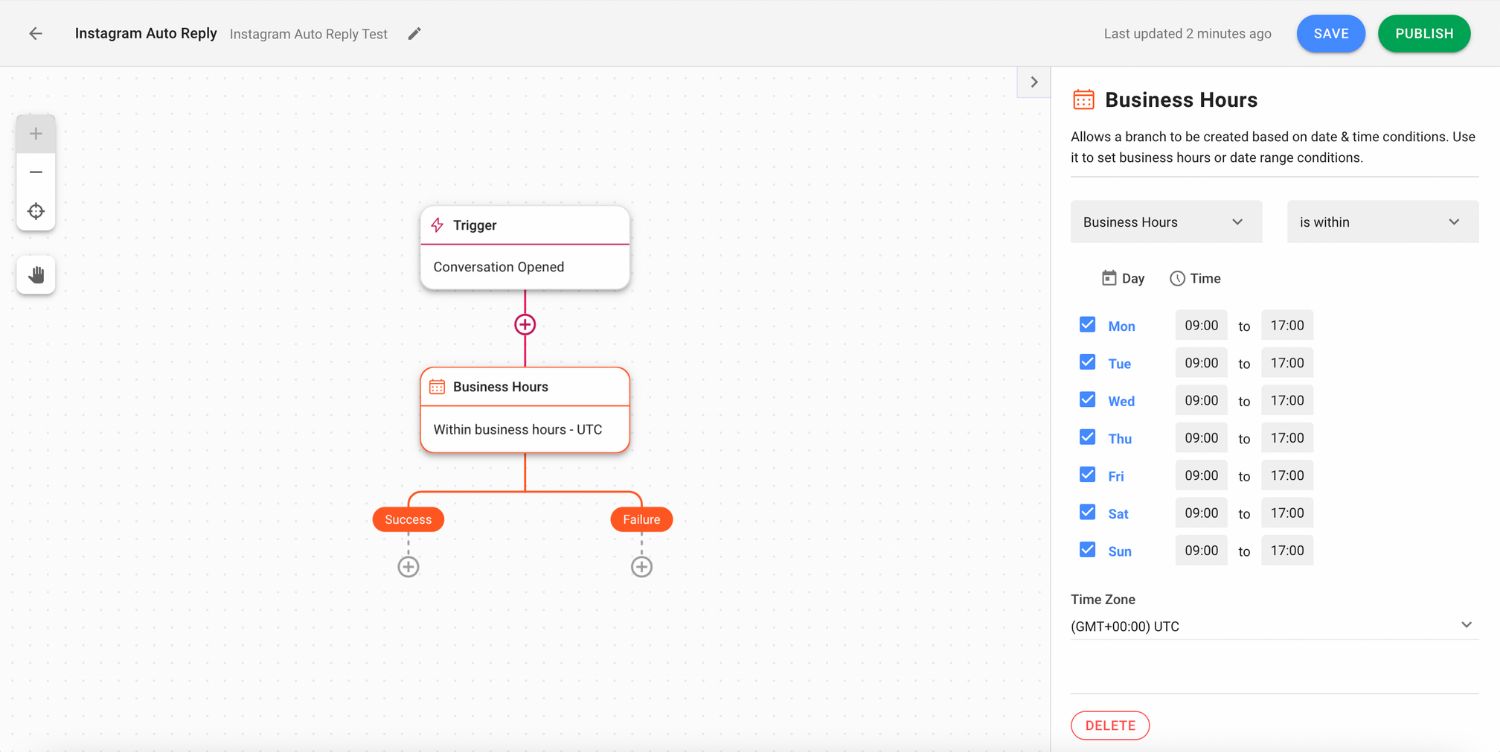
4. Adicione a etapa Enviar uma mensagem. Não se esqueça de definir o Canal como Instagram na gaveta de configurações ao redigir suas mensagens de boas-vindas e despedida.
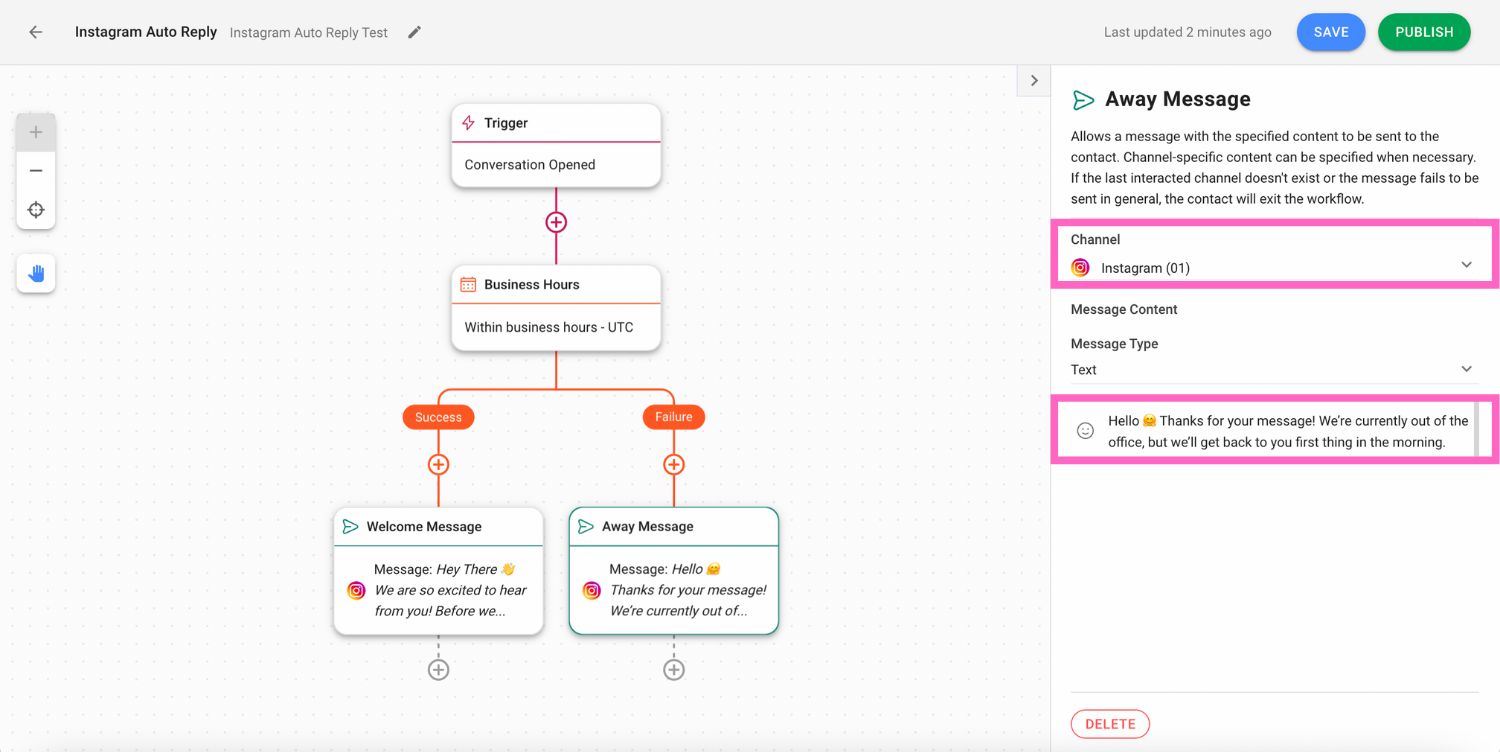
Se desejar obter informações do cliente, adicione a etapa Faça uma pergunta. As respostas podem ser salvas como Variáveis ou Campos de Contato para serem usadas em outras partes do Fluxo de Trabalho.
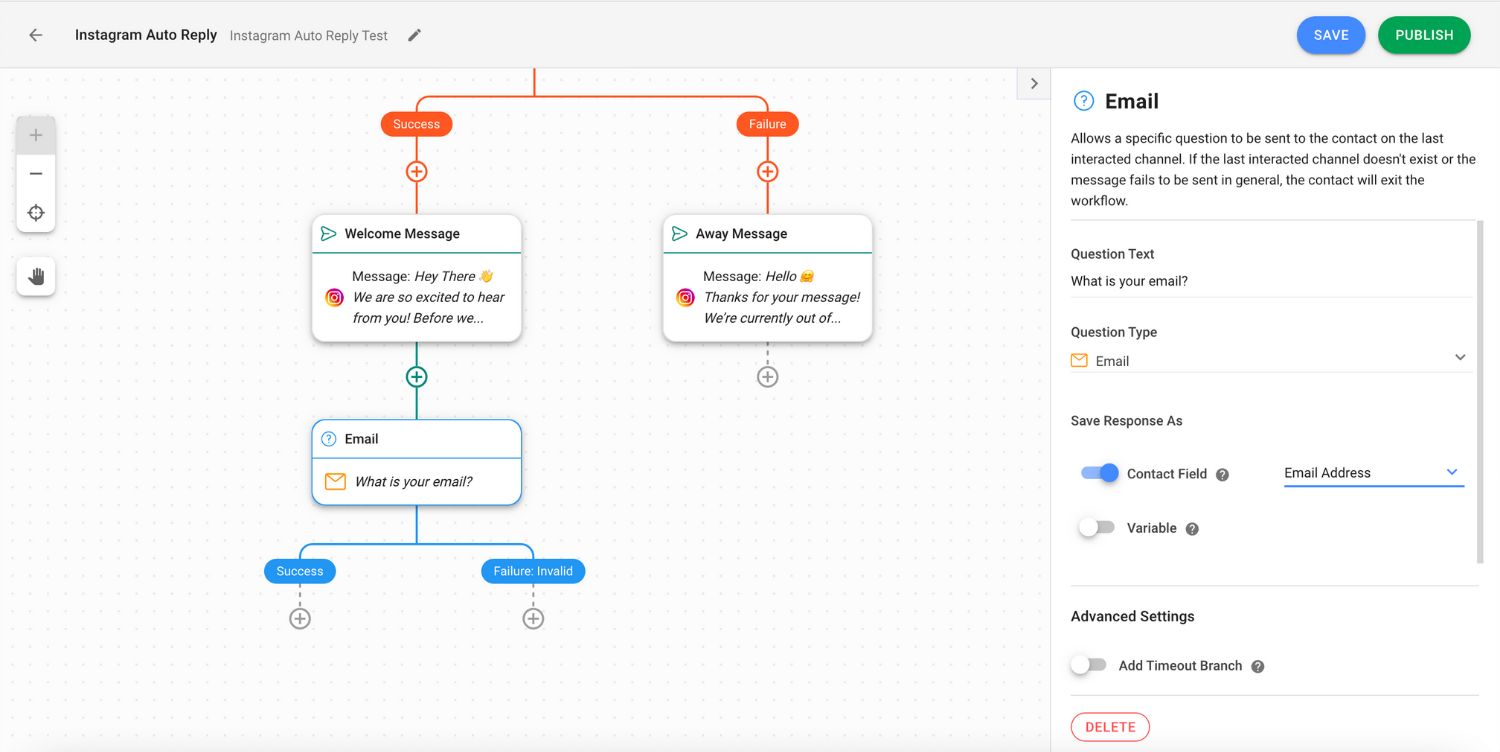
Depois de configurar seu fluxo de trabalho, salve e publique-o. E isso é tudo o que você precisa saber sobre como configurar a resposta automática do Instagram. A seguir, daremos alguns exemplos de mensagens de resposta automática para que você possa começar a interagir com leads e clientes rapidamente.
Exemplos de mensagens de resposta automática do Instagram
Aqui estão alguns exemplos para despertar sua criatividade. Para mais ideias de mensagens de boas-vindas no Instagram, confira nossa postagem detalhada no blog.
Obrigado por entrar em contato! Nossa equipe está disponível das 10h às 15h (horário central). Entraremos em contato com você dentro deste horário!
Olá! Obrigado por entrar em contato! Sua mensagem é importante para nós. Alguém da nossa equipe entrará em contato com você nas próximas 12 horas.
Desculpe por não termos encontrado você! Nossa equipe não está disponível no momento, mas estaremos de volta por volta das 8h GMT.
Quer começar a enviar respostas automáticas do Instagram com o respond.io? Crie uma conta gratuita e conecte seu Instagram a uma plataforma de gerenciamento de conversas com clientes com tecnologia de IA e um Meta Business Partner para impulsionar sua experiência com o cliente.
Transforme conversas com clientes em crescimento empresarial com o respond.io. ✨
Gerencie chamadas, chats e e-mails em um só lugar!
Leitura adicional
Você achou este artigo útil? Se sim, aqui estão algumas leituras no Instagram que podem lhe interessar.






































 Eletrônicos
Eletrônicos Moda & Vestuário
Moda & Vestuário Móveis
Móveis Joias e Relógios
Joias e Relógios
 Atividades Extracurriculares
Atividades Extracurriculares Esportes e Fitness
Esportes e Fitness
 Centro de Beleza
Centro de Beleza Clínica Dental
Clínica Dental Clínica Médica
Clínica Médica
 Serviços de Limpeza Residencial e Empregada
Serviços de Limpeza Residencial e Empregada Fotografia e Videografia
Fotografia e Videografia
 Concessionária de Carros
Concessionária de Carros
 Agência de Viagens e Operadora de Tour
Agência de Viagens e Operadora de Tour




